विषयसूची:

वीडियो: Google Assistant और Adafruit IO का उपयोग करके होम ऑटोमेशन: 3 चरण

2024 लेखक: John Day | [email protected]. अंतिम बार संशोधित: 2024-01-30 09:20
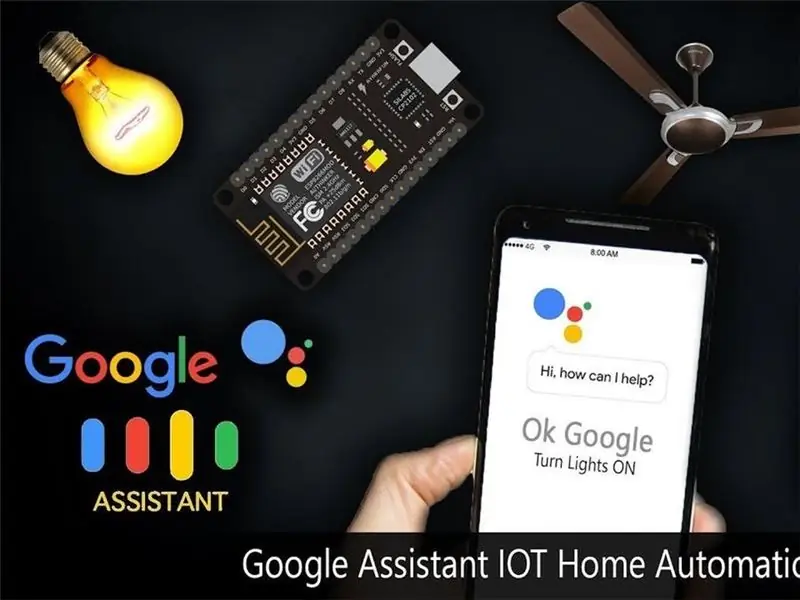
गूगल असिस्टेंट एआई (आर्टिफिशियल इंटेलिजेंस) आधारित वॉयस कमांड सर्विस है। आवाज का उपयोग करके, हम Google सहायक के साथ बातचीत कर सकते हैं और यह इंटरनेट पर खोज कर सकता है, ईवेंट शेड्यूल कर सकता है, अलार्म सेट कर सकता है, उपकरण नियंत्रित कर सकता है, आदि।
यह सेवा स्मार्टफोन और Google होम डिवाइस पर उपलब्ध है। हम अपने Google सहायक का उपयोग करके लाइट, स्विच, पंखे और थर्मोस्टैट सहित स्मार्ट घरेलू उपकरणों को नियंत्रित कर सकते हैं।
हम एक ऐसा एप्लिकेशन बनाएंगे जो घरेलू उपकरणों को नियंत्रित कर सके। यहां, हम Google सहायक सेवा का उपयोग करके 60W के बल्ब को नियंत्रित करेंगे। इस एप्लिकेशन में एडफ्रूट सर्वर और आईएफटीटीटी सेवा के साथ Google सहायक शामिल है।
आपूर्ति
- NodeMCU (ESP8266) बोर्ड
- 5V रिले मॉड्यूल
- जंपर केबल
- ब्रेड बोर्ड
चरण 1: एक ऑनलाइन सेवा खाता बनाना
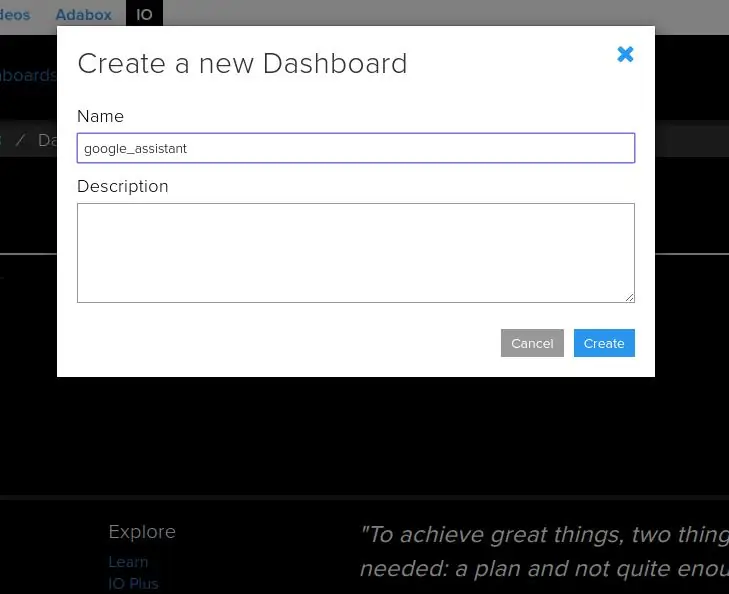
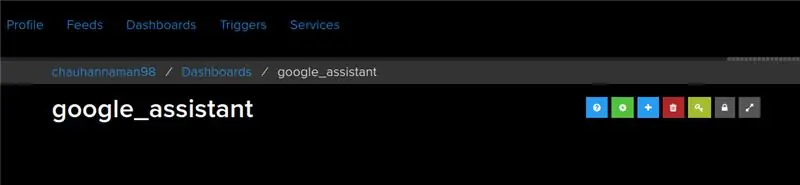
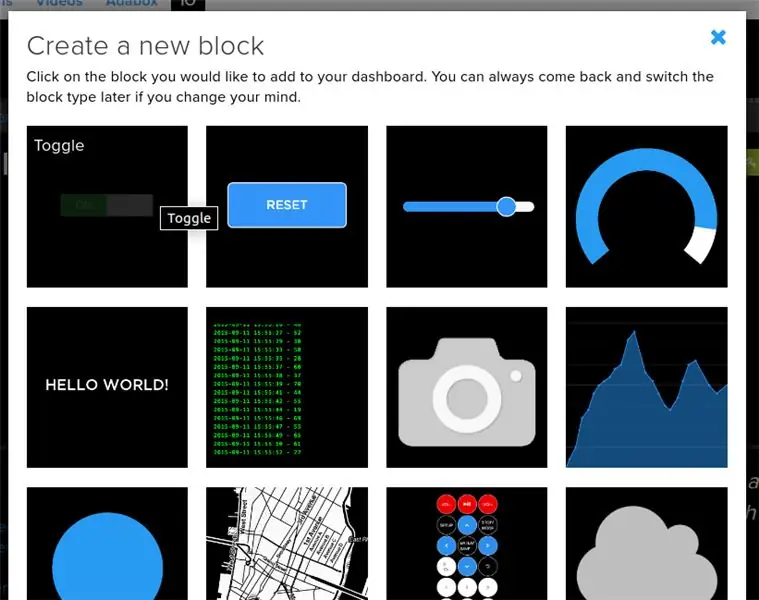
- सबसे पहले www. Adafruit.io. पर अकाउंट बनाया
- अब, एक डैशबोर्ड बनाएं। यह डैशबोर्ड दूर से चीजों को नियंत्रित करने के लिए एक यूजर इंटरफेस है।
- ऊपर दिए गए स्टेप्स को फॉलो करने के बाद डैशबोर्ड को एक नाम दें और उसे सेव कर लें।
- अब, लाइट ऑन-ऑफ को नियंत्रित करने के लिए फीड (यूजर इंटरफेस) बनाएं। इसे बनाने के लिए, बस '+' चिह्न पर क्लिक करें और दिखाए गए टॉगल फ़ीड का चयन करें।
- टॉगल फ़ीड का चयन करने के बाद, जैसा दिखाया गया है एक पॉप-अप विंडो दिखाई देती है।
- हमारे फ़ीड का नाम दर्ज करें (लाल बॉक्स में दिखाया गया है) और इसे बनाएं। निर्माण के बाद, बनाए गए फ़ीड का चयन करें (यहां मेरा एलईडी है) और फिर अगला चरण पर क्लिक करें। अगले चरण में फ़ीड को कॉन्फ़िगर करें जो नीचे दिखाया गया है।
- यहां, मैंने बटन के लिए 0(OFF) और 1(ON) टेक्स्ट का इस्तेमाल किया और फिर क्रिएट पर क्लिक किया। यह आपके डैशबोर्ड पर एक टॉगल बटन बनाएगा जिसका उपयोग दूर से चीजों को नियंत्रित करने के लिए किया जा सकता है।
अब, मेरा डैशबोर्ड होम ऑटोमेशन जैसे IoT अनुप्रयोगों के लिए तैयार है।
चरण 2: IFTTT (यदि यह तो वह)
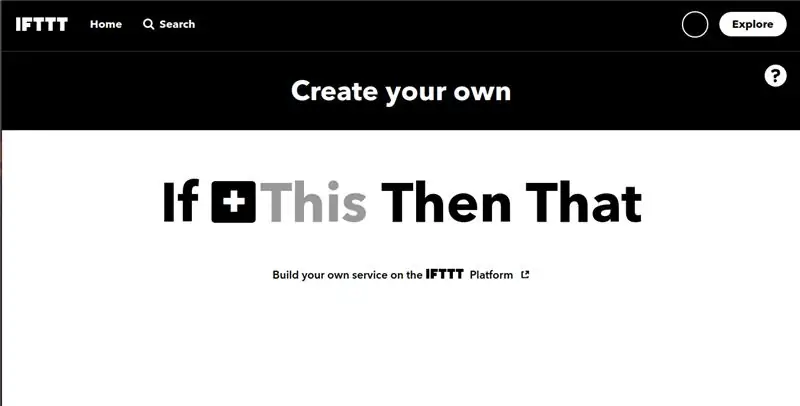
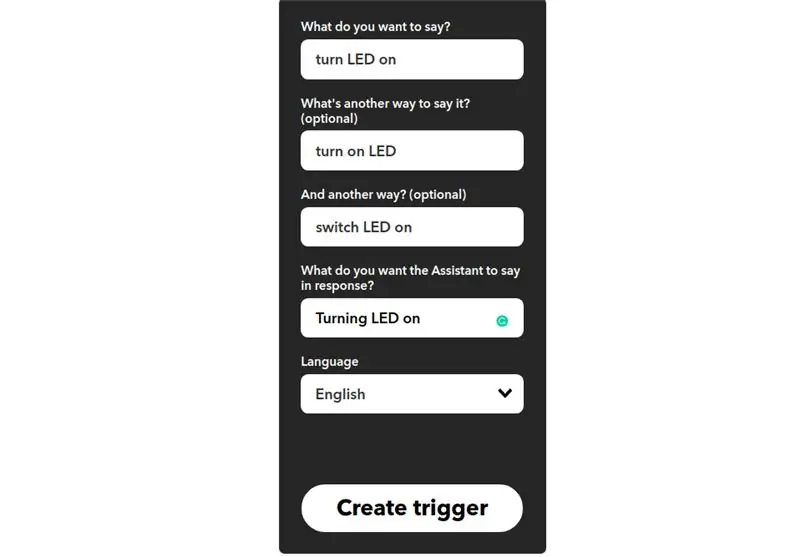
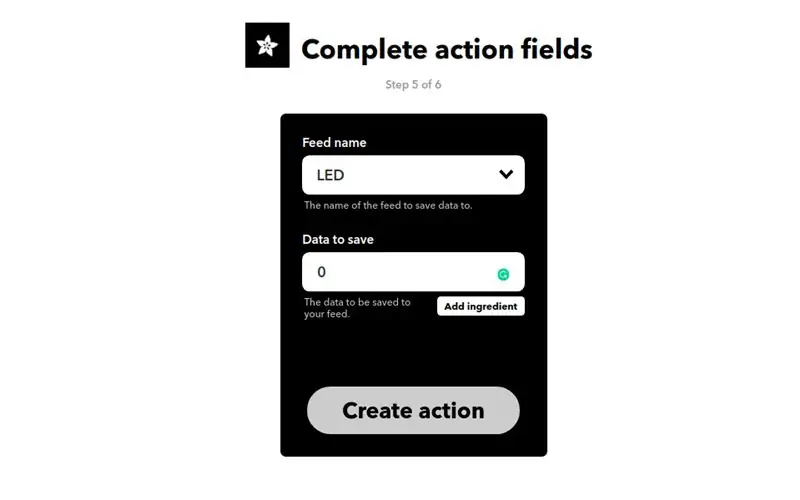
इफ दिस दैट दैट, जिसे आईएफटीटीटी के नाम से भी जाना जाता है, एक मुफ्त वेब-आधारित सेवा है जो सरल सशर्त बयानों की श्रृंखला बनाने के लिए है, जिसे एप्लेट कहा जाता है। जीमेल, फेसबुक, टेलीग्राम, इंस्टाग्राम या Pinterest जैसी अन्य वेब सेवाओं में होने वाले परिवर्तनों से एक एप्लेट ट्रिगर होता है।
उदाहरण के लिए, एक एप्लेट एक ई-मेल संदेश भेज सकता है यदि उपयोगकर्ता हैशटैग का उपयोग करके ट्वीट करता है या फेसबुक पर एक फोटो को उपयोगकर्ता के संग्रह में कॉपी करता है यदि कोई किसी उपयोगकर्ता को फोटो में टैग करता है। यहां, मैंने श्रृंखला में Google सहायक सेवा और Adafruit सेवा का उपयोग करने के लिए IFTTT का उपयोग किया। इसलिए, जब मैं Google सहायक का उपयोग अपने घर की रोशनी को नियंत्रित करने के लिए ओके Google कहकर करता हूं, तो लाइट को चालू या बंद कर दें। फिर IFTTT संदेश की व्याख्या करता है और इसे Adafruit के डैशबोर्ड पर एक समझने योग्य कमांड के रूप में बनाए गए फ़ीड के लिए भेज सकता है।
IFTTT कॉन्फ़िगर करें पहला चरण IFTTT पर एक खाता बनाना है।
नोट: IFTTT पर उसी ई-मेल आईडी का उपयोग करके एक खाता बनाएं जिसका उपयोग आपने Adafruit के लिए किया है।
- अकाउंट बनाने के बाद My Applets पर क्लिक करें और फिर New Applet चुनें।
- एक नया एप्लेट चुनने के बाद, हमें एक नया पेज मिलता है जिसमें हमें इमेज में दिखाया गया है पर क्लिक करना चाहिए।
- इसके बाद गूगल असिस्टेंट को सर्च करें और उसे सेलेक्ट करें।
- अब, वॉयस वाक्यांश दर्ज करें जिसे हम Google सहायक के लिए कमांड के रूप में उपयोग करेंगे।
हम अपने आवेदन के अनुसार कोई भी वाक्यांश दर्ज कर सकते हैं। जैसा कि आप देख सकते हैं, उपरोक्त क्षेत्रों में दर्ज किए गए वाक्यांश लाइट ऑन करने के लिए हैं। लाइट ऑफ करने के लिए, हमें अलग-अलग वाक्यांशों के साथ एक और एप्लेट बनाना होगा।
अब, हमें एक और पेज मिलता है जिस पर हमें उस विकल्प पर क्लिक करना होता है जिसका उपयोग Google सहायक को एडफ्रूट से जोड़ने के लिए किया जाता है।
- फिर Adafruit को सर्च करें और उसे चुनें।
- एडफ्रूट का चयन करने के बाद, क्रिया चुनें। अब दर्ज करें कि एडफ्रूट डैशबोर्ड के किस फीड पर हमें कौन सा डेटा भेजना है।
- क्रिएट एक्शन पर क्लिक करें।
इसलिए, जब मैं अपने मोबाइल पर Google सहायक का उपयोग करता हूं और "ओके Google, एलईडी चालू करें" के रूप में वॉयस कमांड देता हूं, तो आईएफटीटीटी में बनाया गया एप्लेट यह आदेश प्राप्त करता है और डेटा '1' को एडफ्रूट फ़ीड में भेज देगा। यह एडफ्रूट डैशबोर्ड पर घटना को ट्रिगर करेगा, जिस पर माइक्रोकंट्रोलर (यहाँ NodeMCU) द्वारा लगातार निगरानी की जाती है। यह माइक्रोकंट्रोलर एडफ्रूट डैशबोर्ड पर डेटा परिवर्तन के अनुसार कार्रवाई करेगा।
चरण 3: प्रवाह और योजनाबद्ध
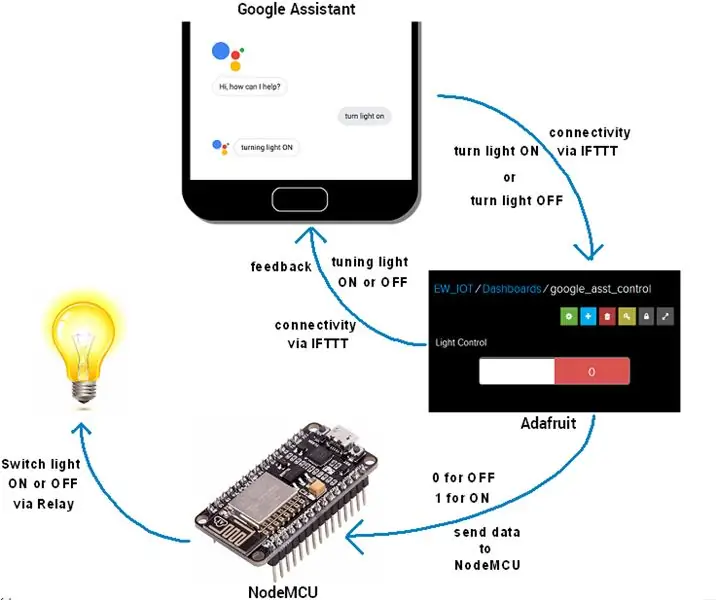
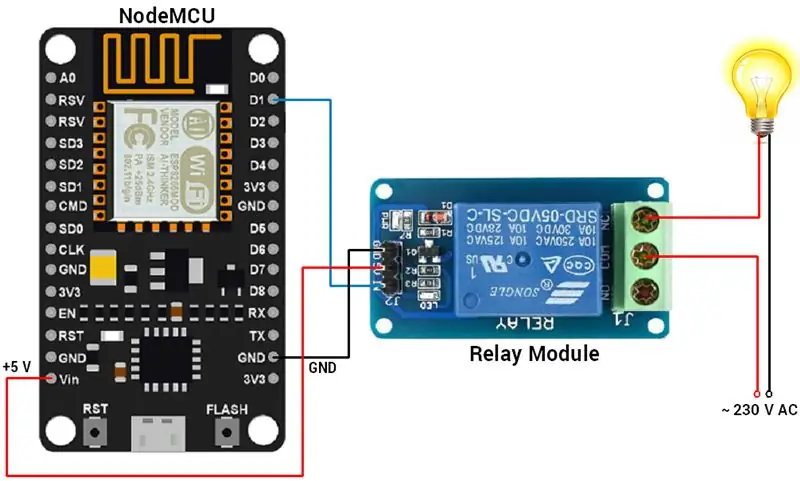
इस परियोजना के कोड के लिए:
सिफारिश की:
ESP8266 या NODEMCU का उपयोग करके होम ऑटोमेशन: 6 चरण

ESP8266 या NODEMCU का उपयोग कर होम ऑटोमेशन: कभी अपने घर को वाईफाई के माध्यम से स्वचालित बनाना चाहते थे? अपने स्मार्टफोन से रोशनी, पंखे और अन्य सभी उपकरणों को नियंत्रित करना चाहते हैं? या कभी कनेक्टेड डिवाइसेस के बारे में एक इंस्ट्रक्शनल चाहते थे और इसके साथ शुरुआत करना चाहते थे? यह होम ऑटोमेशन प्रोजेक्ट
Esp8266 (aREST, MQTT, IoT) का उपयोग करके इंटरनेट/क्लाउड नियंत्रित होम ऑटोमेशन: 7 चरण (चित्रों के साथ)

Esp8266 (aREST, MQTT, IoT) का उपयोग करते हुए इंटरनेट/क्लाउड नियंत्रित होम ऑटोमेशन: क्लाउड सेवा के लिए http://arest.io/ को सभी क्रेडिट !! IoT अभी दुनिया में सबसे अधिक चर्चित विषय है !! इसे संभव बनाने वाले क्लाउड सर्वर और सेवाएं आज की दुनिया का आकर्षण बिंदु हैं… DISTANCE BARRIER को दूर करना था और है
Google Firebase का उपयोग करके होम ऑटोमेशन: 3 चरण

Google Firebase का उपयोग करके होम ऑटोमेशन: परिचय: यह एक होम ऑटोमेशन प्रोजेक्ट है जो फायरबेस और नोडएमसीयू का उपयोग करता है। सबसे पहले मैंने फायरबेस को क्यों चुना है क्योंकि इसे आसानी से बनाए रखा जा सकता है, इसमें प्रगति रिपोर्ट, क्रैश एनालिटिक्स आदि है और यह बिल्कुल मुफ्त है इसलिए हम आपको
Sonoff B1 फर्मवेयर होम ऑटोमेशन Openhab Google होम: 3 चरण

Sonoff B1 फर्मवेयर होम ऑटोमेशन Openhab Google होम: मुझे अपने Sonoff स्विच के लिए वास्तव में Tasmota फर्मवेयर पसंद है। लेकिन मेरे Sonoff-B1 पर Tasmota फर्मवेयर से वास्तव में खुश नहीं था। मैं इसे अपने ओपनहैब में एकीकृत करने और Google होम के माध्यम से इसे नियंत्रित करने में पूरी तरह से सफल नहीं हुआ। इसलिए मैंने अपनी खुद की फर्म लिखी
ESP8266 और Google होम मिनी का उपयोग करके DIY वॉयस/इंटरनेट नियंत्रित होम ऑटोमेशन और मॉनिटरिंग: 6 चरण

ESP8266 और Google होम मिनी का उपयोग करके DIY वॉयस / इंटरनेट नियंत्रित होम ऑटोमेशन और मॉनिटरिंग: अरे !! एक लंबे ब्रेक के बाद मैं यहां हूं क्योंकि हम सभी को कमाने के लिए कुछ उबाऊ (नौकरी) करना पड़ता है। सभी होम ऑटोमेशन लेखों के बाद मैंने ब्लूटूथ, आईआर, स्थानीय वाईफ़ाई, क्लाउड यानी मुश्किल वाले से लिखा है, * अब * आता है सबसे आसान लेकिन सबसे कुशल
